Windows XP жүйесінде Web-серверді орнату және баптау


Жұмыс түрі: Материал
Тегін: Антиплагиат
Көлемі: 12 бет
Таңдаулыға:
Windows қа Web-серверді орнату және баптау
Жұмыс мақсаты: web-серверді орнату процедураларын оқып есте сақтау, серверді баптауын үйрену.
Жалпы мәліметтер
Web-серверді орнату және баптау процесі компьютерге орнатылған операциялық жүйеге қатысты. Сондықтан Windows ХР операциялық жүйеде Web-серверді орнату мен баптауын жеке қарастырамыз. Windows ХР ортасында Web-серверді орнату және баптау Web-серверді Windows ХР операциялық жүйесі бар компьютерге орнату алдында бірнеше жұмыстарды істеп алу қажет. Біріншіден, егер компьютер желіге қосылмаған және желілік картасы жоқ болса, онда TCP/IP хаттамасын қолдауын орнату қажет. Ол үшін Пуск -> Настройка -> Панель управления командаларын орындаймыз. Содан кейін Панели управления терезесінде Сеть таңбашасын екі рет шырт еткіземіз желілік баптаулар терезесіне өтеміз. Жалпы, үнсіз Windows ты компьютерге орнату барысында TCP/IP хаттамасын қолдауы автоматты түрде орнатылады. Егерде, қандай - да бір себеппен бұл орындалмаған болса, онда TCP/IP хаттамасын қолдауын кезкелген уақытта орнатуға болады. Біздің жағдайда TCP/IP хаттамасын қолдауы орнатылмаған.

Cур. 1. Windowsтың желілік баптаулар диалог терезесі
Оны орнату үшін ашылған желілік баптаулар терезесінде Добавить… батырмасын басу қажет. Содан кейін пайда болған диалог терезесінің тізімінен Сетевая плата ны таңдап алу қажет

Бұдан кейін екі бөліктен тұратын терезе пайда болады. Терезенің сол жағында желілік адаптерлерді шығаратын өндірушілер тізімі, ал оң жағында адаптерлер моделдерінің тізімі бейнеленеді. Өндірушілер тізімінен Microsoft ты тауып алу қажет. Егер осы атауды шырт еткізсек, онда терезенің оң жағында желілік адаптерлердің тізімі пайда болады (3 - сурет) .
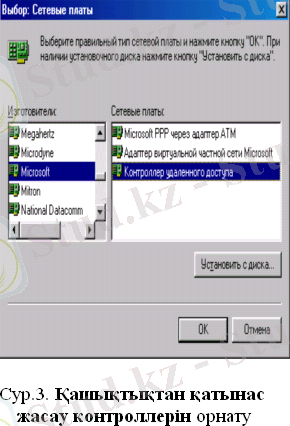
Бізге керегі Контроллер удаленного доступа . Соны таңдаймыз. Содан кейін ОК батырмасын басамыз, сонда Windows автоматты түрде өзіне керекті компоненттерді орнатады, яғни TCP/IP хаттамасын және Microsoft желісіне қатынас құру клиентті (4 - сурет) .

Сур. 4. орнатылған желілік компоненттер
Компьютерді желіде тану үшін оған ат беруіміз керек. Ол үшін Идентификация бетбелгісіне өтеміз (5 - сурет) . Бұл жерде Имя компьютера өрісіне кезкелген ат береміз және керек болса Рабочая группа өрісінеде кезкелген топ атын бере аламыз. Компьютер мен топ атауларын ағылшын тілінде беруге тырысу керек. Описание компьютера өрісін бос қалдыруға болады. Енді Конфигурация бетбелгісіне оралып, Обычный вход в Windows дегенді көрсетуіміз және ОК ді басуымыз қажет. Операциялық жүйеге өзінің дистрибутынан кейбір файлдардың көшірмелеулерін алуын талап етеді, содан кейін жүйені қайта жұктеуді ұсынады. Баптау процесін аяқтау үшін осыларды орындауымыз қажет.
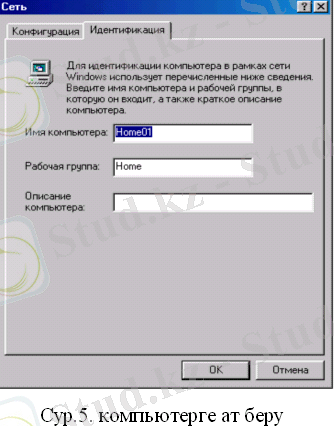
Егер компьютерге желілік плата орнатылған және компьютер желіде жұмыс жасауға бапталған болса, онда осы баптау Web-серверді орнатуға лайықты екенін тексеруіміз қажет. Ол үшін Басқару Панеліне өтіп ( Пуск -> Настройка -> Панель управления ) Желі ( Сеть) таңбашасын екі рет шырт еткізіп Windows тың желілік баптаулар терезесіне өтеміз. Орнатылған хаттамалар арасында TCP/IP хаттамасы бар екенін тексеруіміз қажет, егер ол жоқ болса, онда оны орнатуымыз керек.
Сонымен, TCP/IP хаттамасы компьютерде қолдау тапты делік. Web-серверді орнатуға тағы не керек? Бізге Интернеттегі беттерді қарап шығуға және скрипттерді орындауға мүмкіндік беретін Web-браузер - программасы керек болады.
Windows ХР OSR2 де мұндай программа операциялық жүйеге қосылған және ол Microsoft Internet Explorer 3. 0 . деп аталады. Бірақта, ол қазір өте ескі программа болып саналады, сондықтан оның көмегімен беттердің мазмұнын көру кезінде қателер пайда болуы мүмкін. Сол себептен оны 4. 01 нұсқасына, тіптен жақсы 6. 0 нұсқасына аустырса. Соңғы нұсқаны Microsoft корпорациясының Web-сайтынан (http://www. microsoft. com/rus) еркін алуға болады немесе компакт - дискіден ( \IExplorer 6. 0 Rus ) орнатуға болады. Оны орнату процедурасы Windows ортада жұмыс істейтін стандартық программаларды орнатуымен бірдей, сондықтан қиіндықтарды тудырмауы қажет. Орнату барыснда таңдап алынған компонентері аса маңызды емес, өйткені керек жағдайда оларды проммаманың диструбутівнен алып орнатуға болады. Не ғұрлым броузердің нұсқасы жаңа болса, соғұрлым Internet Explorer жылдам және сенімді жұмыс істейді. Сіздің компьютеріңізде Web-беттердің мазмұнын қарап шығуға лайықты программа пайда болғаннан кейін Web-серверді орнатуға кірісуге болады. Бұл үшін Microsoft Personal Web Server программасын пайдалануға болады. Бұл программаның 4. 0 нұсқасын Windows ХР компакт-дискіде X:\Add-ons\Pws қапшығынан табуға болады, мұнда Х - CD-ROM дағы диск атауы. Windows ХР жүйсі бар компьютерге Web -серверді орнату алдында кейбір жүйелік библиотекаларды арнайы WinSock 2. 0 программа арқылы жаңарту қажет. Бұл программаны Microsoft корпорациясының Web-сайтынан http://www. microsoft. com/ windows/downloads/bin/W95ws2setup. exe адрестен немесе компакт - дискідегі WinSock 2. 0 қапшықтан алуға болады. Windows ХР және бұдан жоғары операциялық жүйелерде бұл жаңарту қажет емес. WinSock 2. 0 орнатылғаннан кейін компьютерді қайта жұктеу қажет, содан кейін Web -серверді орнатуға кірісуге болады. Орнату стандарттық операция арқылы жүзеге асырылады, яғни setup. exe программасын іске қосуымен (CD-ROMдағы \PWS қапшықтағы) . Бұны іске қосқан кезде осы программалар пакеттің негізгі мүмкіндіктерді бейнелейтін диалог терезесі пайда болады (6 - сурет) .
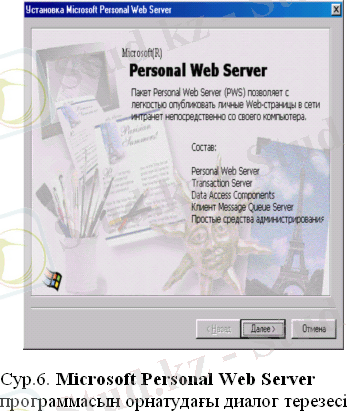
Орнатуды жалғастыру үшін Далее батырмасын басу қажет. Келесі сұхбат терезесінде орнатудың түрлерін таңдауға болады: Қысқаша (Сокращенная) - Web-тұйіндерді құрастыруға негізгі құралдарын қамтамасыз етеді; Кәдуілгі (Обычная) - минималды компонентерді қамтыйды, бұған Web-приложенияларды құрастыруға қосымша компоненттер және негізгі құжаттар кіреді; Таңдамалы (Выборочная) - барлық компоненттерді таңдау және баптау мүмкіндіктерін қамтамасыз етеді (7 - сурет) .
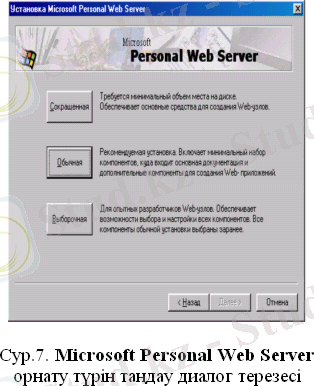
Соңғы түрін алатын болсақ компьютерге қандай компоненттерді орнатуға болатынын көре аламыз. Таңдамалы (Выборочная) басқанда керекті компоненттерді таңдап алуға келесе сұхбат терезесі пайда болады (8 - сурет) .
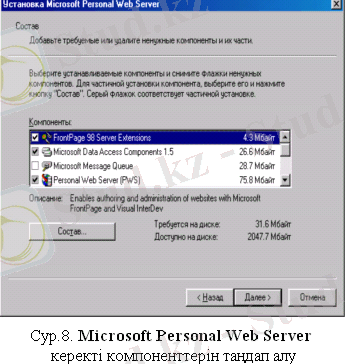
Үнсіз Кәдуілгі (Обычная) түріне сәйкес келетін компоненттер жинағы белгі-ленген. Жалпы, белгіленген компо-ненттер қойылған мәселені шешуге жеткілікті, бірақта, егер қосымша кейбір компоненттерді орнату қажет болса, оны қазір істеу қажет немесе кейін программаны қайта іске қосу қажет болады. Құрамы . . . (Состав . . . ) батырмасын басып Microsoft Personal Web Serverдің әр тарауларында қандай компонентер бар екенін және керектісін таңдап алуға болады. Ұнсіз алынған компоненттерді компьютерге орнату үшін қатты дискіде 95 Мбтан астам бос орын болу тиісті. Бұл туралы терезеде хатар беріледі. Сондықтан программаны орнатуын жалғастыру алдында қанша бос орын бар екенін тексеріп алу қажет, өткені кері жағдайда программа орнатуын тоқтатады.
Керекті компоненттерді таңдап алғаннан кейін программаның орнатуын жалғастыру үшін Ар қарай > (Далее >) батырмасын басу қажет. Келесі терезеде Web-сервердің файлдары орналасатын қапшықты көрсетуін ұсынады (9 - сурет) . Оны көрсету үшін Шолу . . . (Обзор . . . ) батырмасын пайдаланамыз немесе WWW қызыметі (Служба WWW) жолына керекті жолды теріп жазамыз. Егерде ұсынылған жол қанағаттандыратын болса, онда Ар қарай > (Далее >) батырмасын басып орнату программасының келесі тарауына өтуге болады.
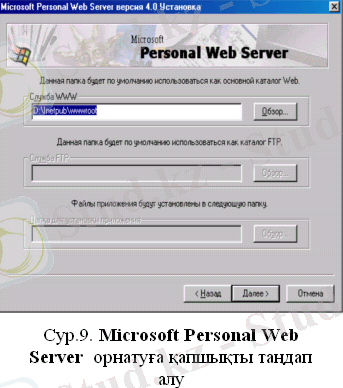
Егер орнатуда компоненттерді таңдау кезіндегі Microsoft Transaction Server тарауының орнату параметрлері өзгертілмеген болса, онда жаңа пайда болған терезеде осы қызметті X:\Program Files\Mts қапшығында орналастыруға ұсыныс жасалынады, мұнда Х - Windows орнатылған диск атауы. Ең қолайлысы, барлығын өзгертусіз қалдыру және Ар қарай > (Далее>) батырмасын басу. Сонда компьютердің қатты дискісіне файлдарды көшірмелеу процесі басталады (10 - сурет) .
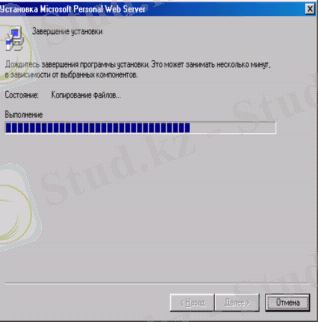
Сур. 10. Microsoft Personal Web Server дің файлдарын көшірмелеу
Бұл операцияның ұзақтылығы орнатулыға таңдалған компоненттерге және компьютердін жұмыс істеу жылдамдығына байланысты. Файлдарды көшірмелеу операциясы аяқталғаннан кейін 11 - суреттегідей сұхбат терезесі пайда болады. Дайын (Готово) батырмасын басқаннан кейін программа жүйедегі кейбір баптауларды жаңартады және компьютерді қайта іске қосуын ұсынады. Осы ұсынысты орындауымыз керек.
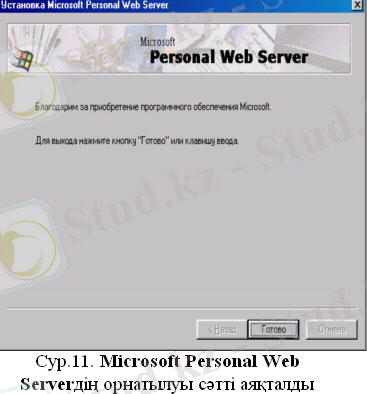
Компьютерді қайта жұктегеннен кейін Windows тың жұмыс столында Жариялау (Публикация) таңбашасы пайда болады (12 - сурет) . Осыны мауспен екі рет шырт еткізсеңіз Web-сервердің параметрлерін конфигурациялау программасын шақыруға болады. С әйкесіншеосымен қатарЕсептер панеліндесағаттың қасында Web- сервердің жұмысқаблеттілігін бейнелейтін таңбаша пайда болады. Егер маус сілтемесін осы таңбашаға қойып, оң жақ батырманы бассақ, онда пайда болған контексті менюден керекті пунктісін таңдай отырып Web-сервердің қалып-күйін басқаруға болады (13 - сурет) .
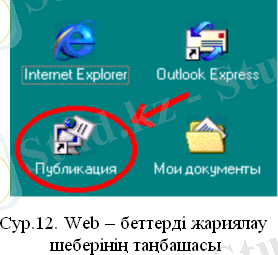

Web-серверді конфигурациялау програмасын іске қосқанда 14 - сурет тегідей терезе пайда болады.
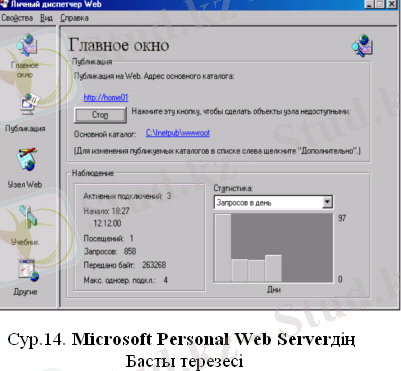
Бұл қасиеттер терезесі Web-түйінді іске қосуға және тоқтатуға, IP-адресті және негізгі каталогтын жолын қарап шығуға сонымен бірге түйіннің жұмыс істеу жылдамдығын бақылауға пайдаланады.
Терезе екі бөлікке бөлінген: сол жағында навигациялық панель, ал оң жағында программаның белгіленген тараулар сипаттамалары. Терезенің жоғары жағында Жариялау аймағында келесі параметрлерді өзгертуге болады.
- WebтеЖариялау(Публикация на Web) - сервер қосылғаның немесе қосылмағанын және түйінніңIP-адресін көрсетеді. Бұл адресті осы түйінге қатынас жасау үшін қолданушылар Webті қарап шығу құралдарының адрестік жолына енгізу қажет. Егер желіде мәтіндік атауларды анықтай және олардыIP-адрестерге аудара алатын жүйе болса, онда мәтіндік атауларды қолдануға болады (мысалыwww. microsoft. com) .
- Стоп/Пускбатырмасы- Web-серверді қосады немесе тқтатады.
- Негізгі каталог(Основнойкаталог) -қатты дискідегі каталогқа жолды бейнелепкөрсетеді Негізгі каталогті ауыстыру немесе виртуалды каталогтарды қайта баптау үшін Басқалар(Другие) терезесінің сипаттамаларын пайдаланыңыз.
- Төменде, Көріп отыру(Наблюдение) аймағында келесі сипаттамалар бейнеленеді.
- Белсенді қосылғандар(Активныхподключений) -Web-түйінге ағымды белсендіқосылғандар саны.
- Начало-сервердің соңғы қосылу уақытысы мендатасы.
- Қатынастар(Посещений) -түйінге қосылулар орындалған адрестер саны. Салыстыруүшін Сервертек қана 50 адрестерді сақтайды. Қайталанған қатынас жаңа депесептелмейді егер сервермен байланысуға соңғы қатынастан кеін 50 жаңа адрестер толық пайдаланбаса.
- Сұратулар(Запросов) -сервер қабылдаған сұратулар саны. Егер HTML беттердеграфиктер болса, онда әр графикалық файл беттегі мәтіннен жеке сұратылуы қажет.
- Берілген байттар(Переданобайт) - Web-сервердің соңғы іске қосылғаннан кейінбарлық өңделген файлдардағы байттардың толық саны.
- Осы терезенің төменгі оң жақ бұрышында сервердің статистикасы беріледі
Егер Жариялау (Публикация) батырмасын бассаңыз, онда терезенің оң жағында программанын алынған тарауы пайда болады (15 - сурет) . Жариялау шебері файлдарды тез және оңай жариялауға және оларға Internetтен қатынас жасауға мүмкіндік береді. Шеберді бірінші рет іске пайдалану алдында Web-түйінің басты бетін (страницасын) құрып алу керек, осыны орындауға ескерту беріледі. Басты бетті құруға басқа шебер пайдаланылады. Оны іске қосу үшін сол жақ панельде Web түйін (Узел Web) батырмасын басу керек.

Басқа (Другие) батырмасы сервердің қосымша баптауларын іске асырады. Терезенің түрі 16 - суретте.
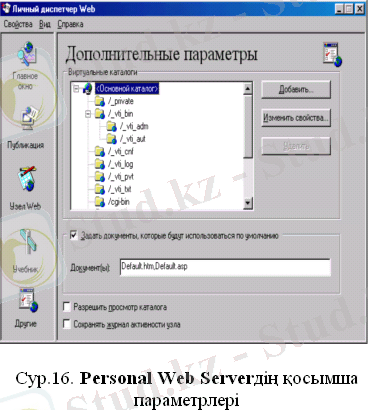
- Іс жүргізу
- Автоматтандыру, Техника
- Алғашқы әскери дайындық
- Астрономия
- Ауыл шаруашылығы
- Банк ісі
- Бизнесті бағалау
- Биология
- Бухгалтерлік іс
- Валеология
- Ветеринария
- География
- Геология, Геофизика, Геодезия
- Дін
- Ет, сүт, шарап өнімдері
- Жалпы тарих
- Жер кадастрі, Жылжымайтын мүлік
- Журналистика
- Информатика
- Кеден ісі
- Маркетинг
- Математика, Геометрия
- Медицина
- Мемлекеттік басқару
- Менеджмент
- Мұнай, Газ
- Мұрағат ісі
- Мәдениеттану
- ОБЖ (Основы безопасности жизнедеятельности)
- Педагогика
- Полиграфия
- Психология
- Салық
- Саясаттану
- Сақтандыру
- Сертификаттау, стандарттау
- Социология, Демография
- Спорт
- Статистика
- Тілтану, Филология
- Тарихи тұлғалар
- Тау-кен ісі
- Транспорт
- Туризм
- Физика
- Философия
- Халықаралық қатынастар
- Химия
- Экология, Қоршаған ортаны қорғау
- Экономика
- Экономикалық география
- Электротехника
- Қазақстан тарихы
- Қаржы
- Құрылыс
- Құқық, Криминалистика
- Әдебиет
- Өнер, музыка
- Өнеркәсіп, Өндіріс
Қазақ тілінде жазылған рефераттар, курстық жұмыстар, дипломдық жұмыстар бойынша біздің қор #1 болып табылады.



Ақпарат
Қосымша
Email: info@stud.kz